Googles Chrome OS fungerar bra som ett lätt operativsystem och det är utformat för allmänna konsumenter som vill att saker och ting bara ska fungera utan att lura något. Och jag måste säga, i detta avseende har Chrome OS gjort ett ganska bra jobb. Det erbjuder ett hälsosamt urval av appar och kommer med en bra funktionsuppsättning. Du kan till exempel extrahera ZIP-filer på en Chromebook utan att behöva en app från tredje part. Men det är inte många som vet hur exakt du kan göra det eller hur du kommer åt andra komprimerade filformat. Så i den här artikeln ger vi dig både inhemska och tredje parts sätt att extrahera ZIP-filer i Chromebook i fem enkla steg. På den noten, låt oss gå igenom guiden.
Notera: Intresserad av att spela coola spel som Among Us på Chromebook? Följ vår länkade guide för att ta reda på hur.
Extrahera ZIP-filer i Chromebook (2021)
Här har vi nämnt steg för att både extrahera och skapa ZIP-filer i Chromebook. Förutom det, om du vill extrahera andra komprimerade format som 7ZIP, TAR, etc. kan du också göra det. Innehållsförteckning + -
Extrahera ZIP-filer i Chromebook med Files-appen
1. För att extrahera ZIP-filer i Chromebook, högerklicka bara på ZIP-filen och klicka på “Öppna”. Du kan också trycka på "Enter" på tangentbordet för att öppna ZIP-filen.
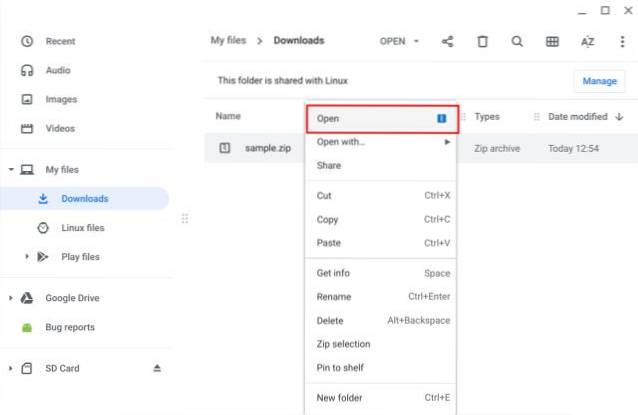
2. Nu, välj allt innehåll och kopiera filerna.
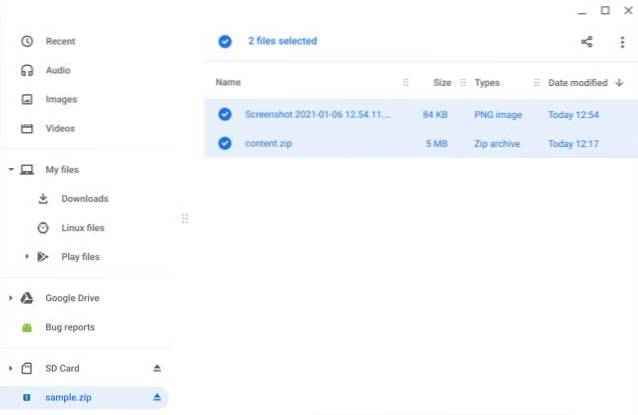
3. Gå sedan tillbaka till "Nedladdningar" och skapa en ny mapp genom att trycka på Ctrl + E. Du kan också högerklicka och skapa en ny mapp.
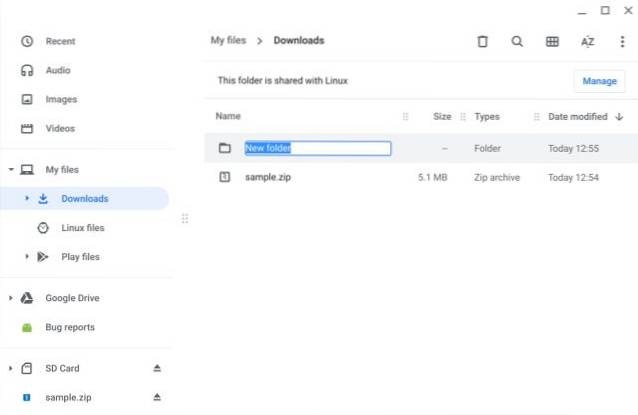
4. Slutligen öppnar du den nya mappen och klistrar in innehållet. Det är allt. Och så kan du extrahera ZIP-filer i Chromebook. Ja, det är en manuell process för att kopiera och klistra in innehållet, men du behöver inte en tredjepartsapp för att öppna ZIP-filer. Tänk på att den här processen kommer att göra det fungerar bara på ZIP- och RAR-filer.
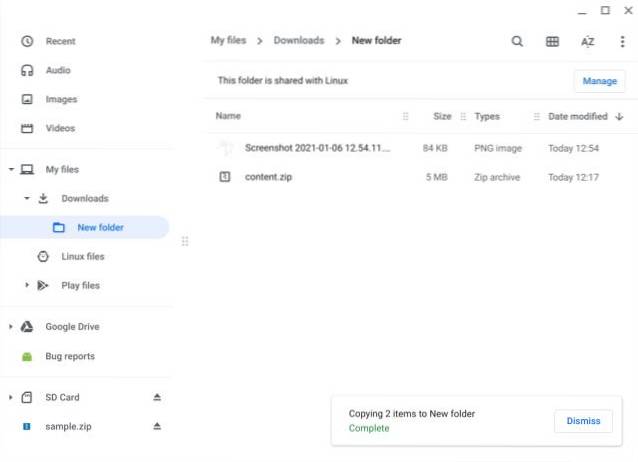
5. Om du vill extrahera filer från andra komprimerade format som 7Z, TAR, RPM, ISO, PAX, CPIO, CAB, AR, DEB, etc., bör du installera Wicked Good Unarchiver (Gratis) på din Chromebook. Den integreras med den inbyggda Files-appen. Efter installationen, öppna alla andra komprimerade filer som liknar steg 1 och kopiera och klistra in innehållet i en ny mapp. Det är allt.
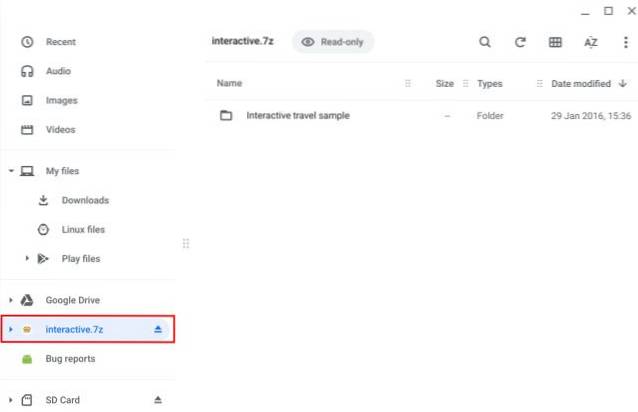
Hur man skapar ZIP-filer i Chrome OS
1. Om du vill komprimera filer i Chrome OS kan du bara högerklicka på en fil eller mapp och trycka på “Zip-val”Alternativ.
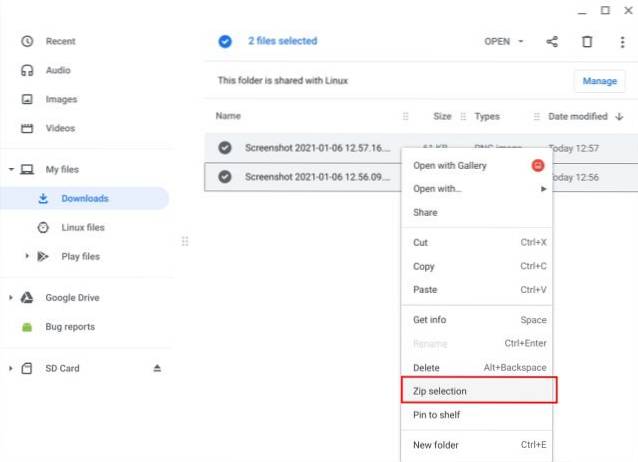
2. Omedelbart komprimeras filen eller mappen och en ZIP-fil kommer att göras skapas i samma mapp. Ganska enkelt, rätt?
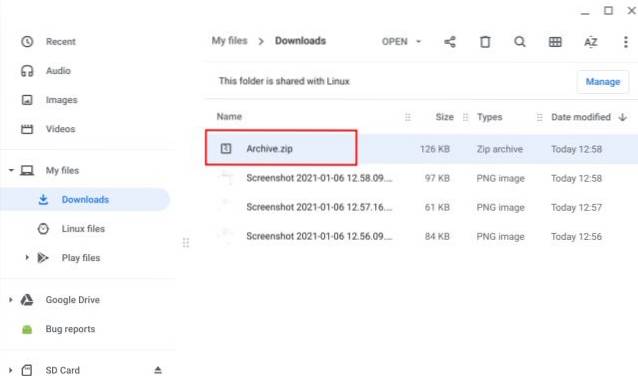
Lista över populära Chromebooks
Vår handledning fungerar med alla följande Chromebooks. Det är inte en uttömmande lista och är bara här för att tjäna som ett exempel.
| Varumärke | Modellnamn |
|---|---|
| Acer | Acer Chromebook 315 |
| Acer Chromebook CB315-3H-C2C3 | |
| Acer Chromebook CB315-3HT-C296 | |
| Acer Chromebook CB315-3H-C4QE | |
| Acer Chromebook CB315-2HT-44MJ | |
| Acer Chromebook CB315-3HT-C3J0 | |
| Acer Chromebook CB315-3H-C5JS | |
| Acer Chromebook CB315-3HT-C6XF | |
| Acer Chromebook CB315-3H-C36A | |
| Acer Chromebook CB315-3HT-C16B | |
| Acer Chromebook 314 | |
| Acer Chromebook CB314-1H-C34N | |
| Acer Chromebook CB314-1H-C66Z | |
| Acer Chromebook CB314-1H-C02A | |
| Acer Chromebook 311 | |
| Acer Chromebook CB311-9HT-C4UM | |
| Acer Chromebook CB311-9H-C12A | |
| Acer Chromebook 311 - CP311-3H-K5GD | |
| Acer Chromebook CB311-9H-C7C8 | |
| Acer Chromebook Spin 713 - CP713-2W-79H3 | |
| Acer Chromebook 512 - C851-C1J7 | |
| Acer Chromebook 311 Touch - CB311-9HT-C4UM | |
| Acer Chromebook Spin 311 - CP311-3H-K5GD | |
| Acer Chromebox CXI3 - CXI3-I7V16GNKM4 | |
| Acer Chromebox CXI3 - CXI3-4GKM4 | |
| Acer Chromebox CXI3 - CXI3-4GNKM4 | |
| Acer Chromebook Spin 13 - CP713-1WN-51EA | |
| Acer Chromebook Spin 713 - CP713-2W-79H3 | |
| Acer Chromebook Enterprise Spin 13 - CP713-1WN-76M7 | |
| Chromebook Spin 13 - CP713-1WN-813G | |
| CB714-1W-32D4 | |
| CB714-1W-525Q | |
| Acer Chromebook Spin 514 | |
| Acer Chromebook 311 C733-C0FK | |
| Acer Chromebook CB314-1H-P7ZZ | |
| SOM OSS | ASUS Chromebook C204EE |
| ASUS Chromebook C403NA | |
| ASUS Chromebook Flip C214MA | |
| ASUS Chromebook C203XA | |
| ASUS Chromebook C202XA | |
| ASUS Chromebook 14 C425TA | |
| ASUS Chromebook Flip C434TA | |
| ASUS Chromebook Flip C433TA | |
| ASUS Chromebook Flip C302CA | |
| ASUS Chromebook Flip C436FA | |
| ASUS Chromebook C202SA | |
| ASUS Chromebook C423NA | |
| ASUS Chromebook C523NA | |
| ASUS Chromebook C223NA | |
| ASUS Chromebook Flip C101PA | |
| Google Pixelbook Go GA00521-US | |
| Google Pixelbook Go GA00519-US | |
| Google Pixelbook Go GA00526-US | |
| Google Pixelbook Go GA00124-US | |
| Google Pixelbook Go GA00519-UK | |
| Google Pixelbook Go GA00523-US | |
| Google Pixel Slate C1A | |
| HP | HP Chromebook - 14a-na0003tu |
| HP Chromebook 11A G6 EE | |
| HP Chromebook x360 12b-ca0010TU | |
| HP Chromebook - 14a-na0002tu | |
| HP Chromebook - 11-v010nr | |
| HP Chromebook - 15-de0010nr | |
| HP Chromebook - 14-db0030nr | |
| HP Chromebook - 14-db0020nr | |
| HP Chromebook - 15-de0015nr | |
| HP Chromebook - 14a-na0097nr | |
| HP Chromebook - 14a touch valfritt | |
| HP Chromebook - 14-db0098nr | |
| HP Chromebook 11a-nb0047nr | |
| HP Chromebook 11a 11a-na0010nr | |
| HP Chromebook 11a 11a-na0060nr | |
| HP Chromebook 14A G5 | |
| HP Chromebook Enterprise 14A G5 | |
| HP Chromebook 11A G6 Education Edition PC | |
| HP Chromebook 14A G5 | |
| HP Chromebook 11A G8 Education Edition | |
| HP Chromebook x360 11 G3 EE | |
| HP Pro c640 Chromebook | |
| HP Chromebook 11A G8 Education Edition | |
| HP Chromebook 14A G5 bärbar dator | |
| HP Pro c640 Chromebook | |
| HP Elite c1030 Chromebook | |
| HP Pro c640 Chromebook Enterprise | |
| HP Elite c1030 Chromebook bärbar dator | |
| HP Pro c645 Chromebook | |
| HP Chromebook x360 12b-ca0010nr | |
| HP Chromebook x360 - 14c-ca0065nr | |
| HP Chromebook x360 - 14b-ca0010nr | |
| HP Chromebook x360 14a-ca0097nr | |
| HP Chromebook x360 14c-ca0085nr | |
| HP Chromebook x360 - 14ct-ca000 | |
| HP Chromebook 11 G1 Notebook PC 1NW60UT | |
| HP Chromebook - 14-ca020nr | |
| HP Chromebook 11 G6 Education Edition 3PD94UT | |
| HP Chromebook x360 11 G1 EE - anpassningsbar | |
| Lenovo | Chromebook Duet (10,1 ") 2 i 1 |
| Lenovo 10e Chromebook-surfplatta | |
| 500e Chromebook andra generationen (11,6 ") Intel | |
| 300e Chromebook andra generationen (11,6 ") | |
| 100e Chromebook andra generationen (11,6 ") | |
| 14e Chromebook (14 ") | |
| Chromebook C340 (11 ") | |
| Chromebook C330 (11,6 ") | |
| Yoga Chromebook (15,6 ") | |
| Chromebook 3 (14 ”) | |
| Lenovo Chromebook S345 (14 ”) | |
| Chromebook Flex 3i (11 ”) | |
| Chromebook Flex 5 (13 ”) | |
| 100e Chromebook andra generationen (11,6 ”) AMD | |
| 300e Chromebook 2nd Gen (11,6 ”) AMD | |
| Samsung | Samsung Galaxy Chromebook |
| Samsung Chromebook Plus (LTE) | |
| Samsung Galaxy Chromebook 2 | |
| Samsung Chromebook 4+ | |
| Samsung Chromebook 4 | |
| Samsung Chromebook Plus (V2) | |
| Samsung Chromebook 3 | |
| Samsung Chromebook Plus |
Extrahera enkelt filer på din Chromebook
Chrome OS syftar till att göra saker enkelt för användare och det har lyckats med det. Du behöver inte installera eller tänka på ZIP- och RAR-program för att komma åt innehållet. Klicka helt enkelt på Enter och där har du det! Med det sagt hoppas vi att Google förbättrar saker i framtiden och ger en "Unzip" -meny för sömlös utvinning. Fram till dess kan du använda de sätt som anges ovan för att extrahera ZIP-filer på en Chromebook. Hur som helst, det är allt från oss. Om du vill lära dig mer sådana Chrome OS-tips och tricks följ sedan vår länkade artikel.
 Gadgetshowto
Gadgetshowto



